Danh bạ điện thoại là một tiện ích tuyệt vời để lưu lại thông tin những người quan trọng trên điện thoại của bạn. Tuy nhiên, khi điện thoại bị trục trặc hay bạn đổi sang một điện thoại mới thì việc nhập lại danh bạ điện thoại cũng là việc mất nhiều thời gian.
Trước kia, bạn có thể lưu số điện thoại trên SIM điện thoại. Nhưng khi SIM bạn bi hư và đổi sim mới hay bạn đổi số mới thì danh bạn của ban sẽ bị mất hết. Điều này gây rất nhiều phiền phức cho bạn.
Hiện nay, khi sử dụng điện thoại Android và một tài khoản Gmail các bạn có thể sử dụng dịch vụ Danh Bạ Google hoàn toàn miễn phí, ứng dụng này có thể giúp bạn lưu tên, địa chỉ email, số điện thoại và các thông tin khác trong Danh bạ Google.
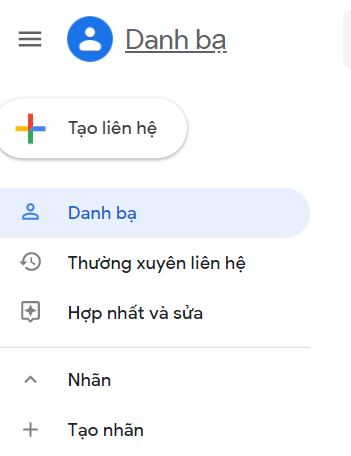
Và có thể sao lưu, phục hồi tất cả các thông tin mà bạn đã lưu, chỉ cần bạn dùng đúng tài khoản email đã đăng ký trên bất kỳ điện thoại Android nào. Bạn có thể phục hồi danh sách danh bạ vô cùng dễ dàng, cùng xem hướng dẫn bên dưới nhé :
Địa chỉ website Danh bạ Google : https://contacts.google.com/
Cách thêm thông tin danh bạ trên máy tính :
Thêm một mục liên hệ
- Trên máy tính, hãy truy cập vào Danh bạ Google.
- Ở trên cùng bên trái, hãy nhấp vào Tạo mục liên hệ.
- Nhấp vào Tạo một mục liên hệ hoặc Tạo nhiều mục liên hệ.
- Nhập thông tin của mục liên hệ.
- Nhấp vào Lưu.
- Nhập danh bạ
Từ một tệp
- Trên máy tính, hãy truy cập vào Danh bạ Google.
- Ở bên trái, hãy nhấp vào Nhập.
- Nhấp vào Chọn tệp.
- Chọn tệp của bạn.
- Nhấp vào Nhập.
Từ tài khoản Gmail
Bước 1: Xuất danh bạ hiện tại trên Gmail
- Trên máy tính, hãy truy cập vào Danh bạ Google
- Ở bên trái, hãy nhấp vào Xuất.
- Chọn danh bạ cần xuất.
- Chọn CSV cho Google.
- Nhấp vào Xuất.
- Ở trên cùng bên phải, hãy nhấp vào ảnh hồ sơ của bạn sau đó Đăng xuất.
Bước 2: Nhập tệp
- Trên máy tính, hãy truy cập vào Danh bạ Google, sau đó đăng nhập bằng tài khoản Gmail khác của bạn.
- Ở bên trái, hãy nhấp vào Nhập.
- Nhấp vào Chọn tệp.
- Chọn tệp của bạn.
- Nhấp vào Nhập.
Không thể thêm danh bạ
- Bạn có thể gặp vấn đề trong những trường hợp sau:
- Bạn nhập hơn 3.000 mục liên hệ cùng một lúc. Nếu bạn có hơn 3.000 mục liên hệ thì hãy chia thành nhiều tệp CSV trước khi nhập.
- Bạn đã đạt đến giới hạn 25.000 mục liên hệ. Bạn có thể tìm hiểu về giới hạn kích thước của danh bạ tại đây.
- Các mục liên hệ không được định dạng phù hợp với Danh bạ Google. Đảm bảo bạn lưu danh bạ dưới dạng tệp vCard hoặc CSV.
Cách thêm thông tin danh bạ trên điện thoại Android :
Thêm một người liên hệ
- Trên điện thoại hoặc máy tính bảng Android, hãy mở ứng dụng Danh bạ .
- Ở dưới cùng bên phải, hãy nhấn vào biểu tượng Thêm Thêm câu hỏi.
- Nhập tên và email hoặc số điện thoại của người liên hệ.
- Cách chọn tài khoản mà bạn muốn lưu người liên hệ: Bên cạnh tài khoản email của bạn, hãy nhấn vào biểu tượng Mũi tên xuống Mũi tên xuống.
- Cách thêm thông tin khác cho tên: Bên cạnh “Tên”, hãy nhấn vào biểu tượng Mũi tên xuống Mũi tên xuống.
- Cách thêm ảnh: Ở trên cùng, hãy nhấn vào biểu tượng Thêm ảnh của người liên hệ Thêm ảnh của liên hệ.
- Cách nhập thêm thông tin, chẳng hạn như địa chỉ đường phố hoặc ghi chú: Nhấn vào Trường khác.
- Khi bạn hoàn tất, hãy nhấn vào Lưu.
Nhập địa chỉ liên hệ
Bạn có thể thêm tất cả liên hệ của mình vào Tài khoản Google. Sau khi bạn nhập, các liên hệ vẫn nằm trong tài khoản khác của bạn.
Từ thẻ SIM
- Nếu thẻ SIM của bạn lưu các địa chỉ liên hệ, bạn có thể nhập những địa chỉ liên hệ này vào Tài khoản Google của mình.
- Lắp thẻ SIM vào thiết bị.
- Trên điện thoại hoặc máy tính bảng Android, hãy mở ứng dụng Danh bạ .
- Ở trên cùng bên trái, hãy nhấn vào biểu tượng Trình đơn Trình đơn rồi Cài đặt rồi Nhập.
- Nhấn vào Thẻ SIM. Nếu bạn có nhiều tài khoản trên thiết bị của mình, hãy chọn tài khoản mà bạn muốn lưu liên hệ.
Từ tệp VCF
- Nếu đã lưu người liên hệ vào tệp VCF, bạn có thể nhập những người này vào Tài khoản Google của mình.
- Trên điện thoại hoặc máy tính bảng Android, hãy mở ứng dụng Danh bạ .
- Ở trên cùng bên trái, hãy nhấn vào biểu tượng Trình đơn Trình đơn rồi Cài đặt rồi Nhập.
- Nhấn vào Tệp .vcf. Nếu bạn có nhiều tài khoản trên thiết bị của mình, hãy chọn tài khoản mà bạn muốn lưu liên hệ.
- Tìm và chọn tệp VCF để nhập.
Di chuyển địa chỉ liên hệ
- Bạn có thể di chuyển một liên hệ từ các tài khoản khác vào Tài khoản Google.
- Việc di chuyển một người liên hệ sẽ xóa người liên hệ đó khỏi tài khoản gốc.
- Trên điện thoại hoặc máy tính bảng Android, hãy mở ứng dụng Danh bạ .
- Chọn một người liên hệ.
- Ở trên cùng bên phải, hãy nhấn vào biểu tượng Trình đơn Xem thêm rồi Di chuyển sang tài khoản khác
- Chọn Tài khoản Google mà bạn muốn di chuyển người liên hệ đó sang.
Chúc các bạn thành công
Nguồn hướng dẫn từ : https://support.google.com/contacts/answer/1069522
